Hogyan készítsünk egy árnyék a Photoshop a témában - egy leckét, és példát
Készíts egy árnyék a tárgy lehetséges a Photoshop kétszerezni réteg és az átalakítást. és egyszerű formák, kézzel készült. Minden attól függ, az a tárgy alakja és a kívánt vizuális hatás. De talán a legegyszerűbb módja annak, hogy hozzon létre árnyékok - a Rétegösszeolvasztási lehetőségeket. Nézzük meg részletesebben.
Nyisd ki a képet a programban - ebben a példában a narancs, fehér alapon. Kezdeni, akkor kell vágni őket a háttérben, amely réteg képet korábban kinyit a zár dupla kattintással a ikonra az eszköztáron. Isolate fehér folt eszköz „Varázspálca” (parancsikon W) és nyomja meg a DEL billentyűt, hogy a gyümölcs képet átlátszó háttérrel. Általuk lehetséges, hogy egy réteg töltött bármilyen színben.
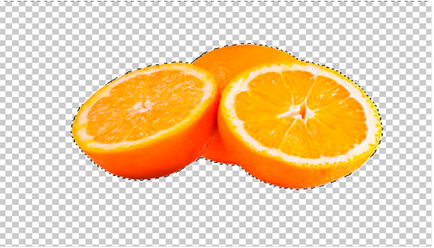
Következő menjünk be a paramétereket a fedőréteget, dupla kattintással a ikonra az aktív dolgozó réteg narancs. Módosítsa a beállításokat az alábbiak szerint:
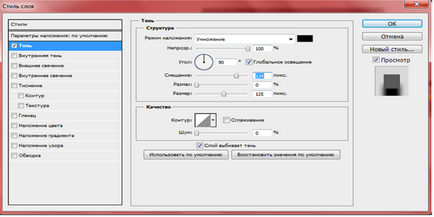
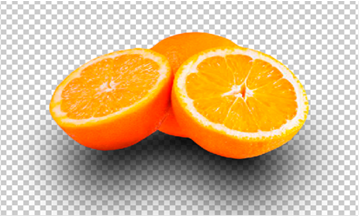
Így a kép úgy néz ki, egy árnyék. Egy átlátszó háttérrel, jól néz ki, de amikor szakadó fehér néz éles és természetellenes.
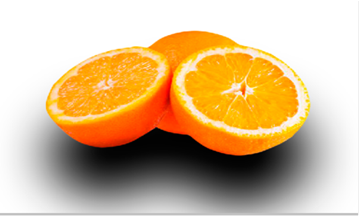
Beállításához az árnyékok, kattintson duplán a Rétegek panel mellett jelentős hatása, és válassza ki a „Create Layer” - egy árnyék kerül egy új réteget, és lehet szerkeszteni a menüben átalakulás. Ebben az esetben a legjobb eszköz használatát a „terv” a legördülő menüből a jobb egérgombbal aktiválja a felosztás az árnyék réteget.
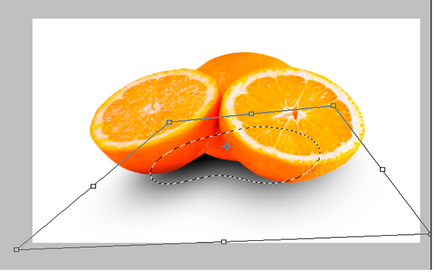
Tekintettel arra, hogy az árnyék ritkán csak fekete, akkor kicsit változtatni a színét a korrekciós réteg „Color Balance”.
A kapott árnyék a következő:
